使用 3 種主要方法修復 iPad 觸摸屏無法工作
 來自 歐麗莎 / 10年2023月09日00:XNUMX
來自 歐麗莎 / 10年2023月09日00:XNUMX 再會! 我從今天早上就開始使用 iPad,但為了吃飯而暫時擱置了它。 當我再次返回玩我的設備時,每當我觸摸它時,屏幕就不再響應。 我不知道問題是什麼,也不知道該怎麼做才能讓它發揮作用。 有人可以修復我的 iPad 屏幕不工作嗎? 預先非常感謝!
隨著時間的推移,今天的技術變得越來越好。 蘋果甚至在每次更新中都會帶來新功能,以使他們的產品(例如 iPad)對用戶更加有利。 但即使它們再好,我們仍然無法阻止不同問題的突然發生。 您可能遇到的問題之一是 iPad 屏幕無法觸摸。 您是否嘗試過在 iPad 上導航,但屏幕對您的觸摸沒有響應?
如果是這樣,本文將解釋為什麼您的設備會出現此類問題。 請掌握以下信息,了解您的 iPad 屏幕沒有響應的原因。 我們將解決各種可能性,讓您更快地了解您的 iPad 問題。 之後,您將找到我們在以下部分中提供的解決方案以及簡化的說明。 這樣,您就可以在發生進一步損壞之前更快地操作這些方法。 現在就試試下面的方法吧。
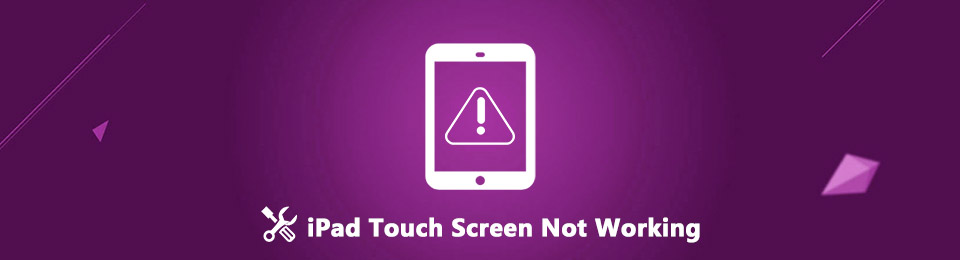
第 1 部分:為什麼 iPad 觸摸屏不工作
多種情況都可能導致您的 iPad 在您觸摸時沒有響應。 基本情況,例如物理物體阻止您的手指正確觸摸 iPad 屏幕,以及系統中的技術問題都是可能的。 也許,您在操作設備之前剛剛用水洗手,因此小水滴會導致屏幕出現故障。 或者您可能戴著手套嘗試觸摸屏幕,因此 iPad 難以識別您的觸摸。
另一方面,導致此問題的原因可能是技術問題,例如 iPadOS 的問題。 它可能已過時或遇到故障。 連接到您設備的配件也是可能的原因。 首先斷開所有連接,例如 USB 電纜,看看是否是它們造成了問題。 同時,如果您已經使用 iPad 幾個小時,即使它慢慢過熱,您也必須先讓它休息,因為它可能會造成損壞。
FoneLab使您可以將iPhone / iPad / iPod從DFU模式,恢復模式,Apple徽標,耳機模式等修復到正常狀態而不會丟失數據。
- 修復禁用的iOS系統問題。
- 從禁用的iOS設備中提取數據,而不會丟失數據。
- 它是安全且易於使用的。
第 2 部分:如何修復 iPad 觸摸屏不工作的問題
現在您已經了解了 iPad 觸摸屏無法工作的原因,是時候尋找合適的解決方案了。 以下是修復 iPad 屏幕無響應的 3 種主要技術。
方法1。 重新啟動iPad
重新啟動 iPad 是修復設備上不同問題的有效方法。 通過這樣做,您可以修復 iPad 上的故障、緩慢和其他簡單問題。 這是因為每當您重新啟動或重新啟動時,設備都會刷新,從而使其性能更加流暢。 另外,它不僅可以在 iPad 或 Apple 產品上完成,還可以在具有不同操作系統的其他設備上完成,特別是因為它是任何簡單問題的最基本解決方案。 因此,請嘗試重新啟動您的設備,看看是否成功修復了 iPad 上的觸摸屏問題。
按照以下簡單說明操作,通過重新啟動來修復 iPad 觸摸屏在某些區域無法工作的問題:
對於沒有主頁按鈕的 iPad:
步驟 1擊中 iPad 調高音量 按鈕快速,其次是 音量減小 按鈕。 然後,用手指按下電源鍵,但不要立即鬆開。
步驟 2按住它幾秒鐘,直到 iPad 屏幕上出現 Apple 徽標。 那麼,到了這個時候,你就可以放手了 強大能力 鍵。
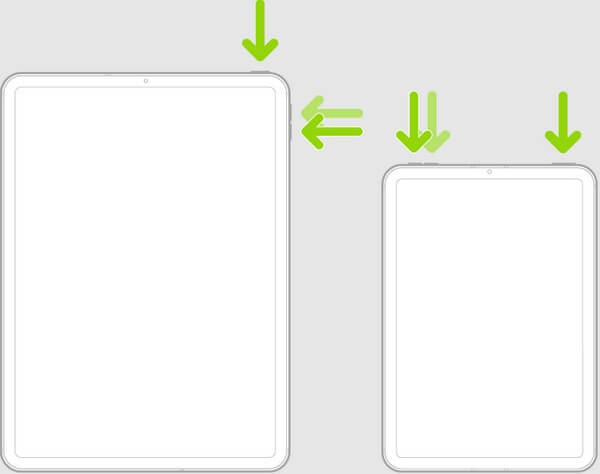
對於帶有主頁按鈕的 iPad:
步驟 1按下並抓住您的 iPad 強大能力 和 首頁 鑰匙一共。
步驟 2當設備屏幕上顯示 Apple 標誌後,鬆開手。
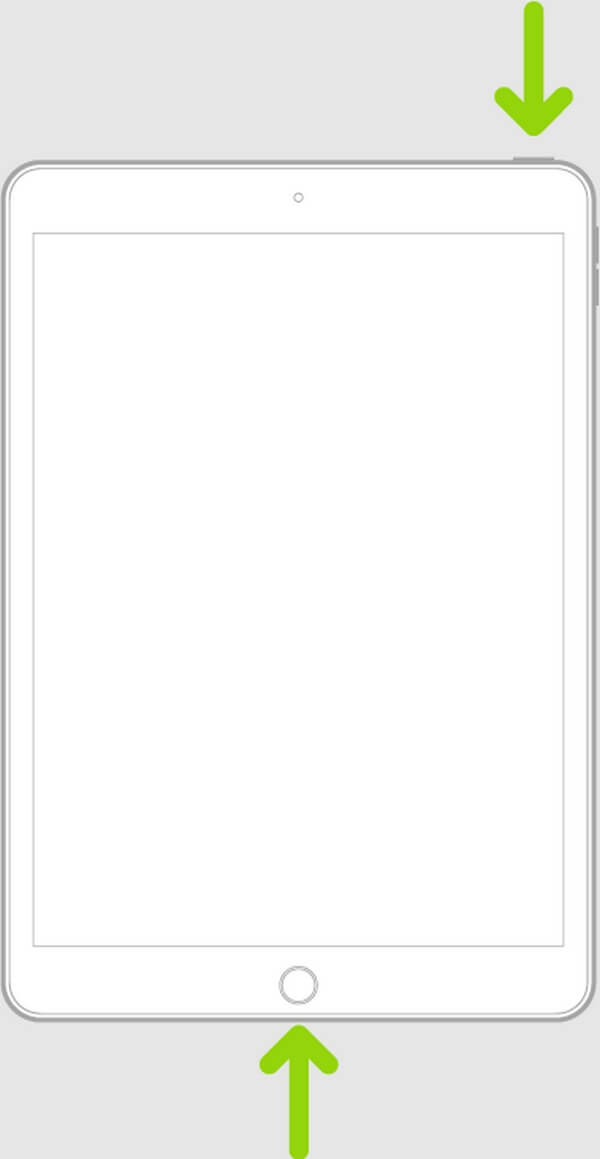
方法 2. 在 iTunes 或 Finder 上恢復 iPad
與之前的方法一樣,恢復設備也是修復各種問題的有效方法。 可以操作此方法的最流行的平台之一是 iTunes 或 Finder。 iTunes 主要用作媒體播放器,但它也用作 iOS 設備(包括 iPad、iPhone 和 iPod Touch)的移動設備管理實用程序。 並且此管理功能可以通過計算機上的程序恢復您的設備。 同時請注意,如果您在計算機上看不到 iTunes,則只有早期的 macOS 和 Windows 支持該程序。 因此,如果您的 macOS 是更高版本,請改用 Finder 程序,因為它是 iTunes 的官方替代品。
請按照以下可管理的步驟通過恢復來修復 iPad 上的觸摸屏無法工作的問題:
步驟 1在 Mac 或 Windows 上訪問 Finder 或最新版本的 iTunes。 當您使用閃電電纜將 iPad 連接到計算機後,您的設備就會出現在該界面上。
步驟 2根據程序的不同,單擊 iPad 符號 或在左窗格中顯示您的 iPad 名稱,以在屏幕上顯示您的設備信息。
步驟 3然後找到並點擊 iPad的恢復 按鈕在 總結 部分或下 總 標籤。 當出現提示時,點擊適當的選項來恢復和修復您的 iPad。
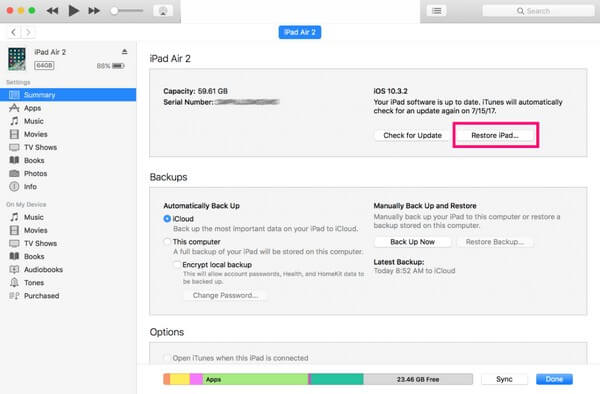
方法 3. 使用 FoneLab iOS 系統恢復
FoneLab iOS系統恢復 如果上述方法無法滿足您的設備需求,這是一個值得您信賴的熟練程序。 此修復工具專業修復您的 iPadOS 上的幾乎所有問題; 這就是許多 iOS 用戶選擇它的原因。 此外,無論您的設備上支持什麼問題,其高成功率都不會失敗。 無論您的 iPad 屏幕是否沒有響應, 你的 iPhone 被禁用、循環重啟、充電問題等,您可以放心,按照該工具引導的說明操作後,您的設備將得到修復。 此外,FoneLab iOS系統恢復支持多個iPad版本,例如iPad Pro、iPad Air、iPad mini、iPad mini 2 iPad、iPad 2、iPad 3等。
FoneLab使您可以將iPhone / iPad / iPod從DFU模式,恢復模式,Apple徽標,耳機模式等修復到正常狀態而不會丟失數據。
- 修復禁用的iOS系統問題。
- 從禁用的iOS設備中提取數據,而不會丟失數據。
- 它是安全且易於使用的。
查看下面面向用戶的說明,修復您的 iPad 不響應觸摸的問題 FoneLab iOS系統恢復:
步驟 1在其官方網頁上獲取FoneLab iOS System Recovery的下載文件。 為此,請單擊 免費下載 按鈕,文件將存儲在您的計算機上。 之後,允許安裝窗口的工具要求出現在屏幕上。 一旦您看到“安裝”選項卡,請點擊它並等待,直到狀態欄完成。 然後,啟動計算機上的修復程序。
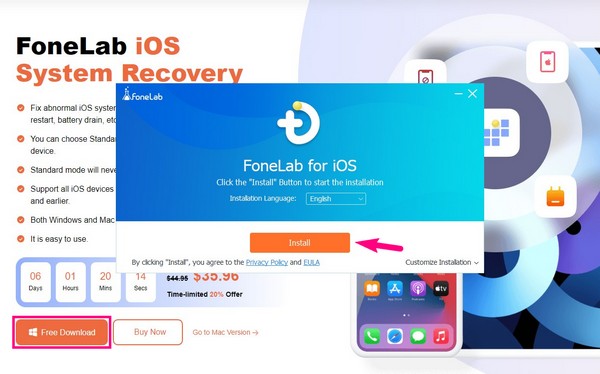
步驟 2主要界面將展示該程序的關鍵功能,包括 iPhone 數據恢復、iOS 系統恢復、iOS 數據備份和恢復以及 iOS 版 WhatsApp Transfer。 選擇 iOS系統恢復 右上角的框以進入下一頁。 將顯示各種支持的問題; 您可以觀察它們,但單擊 開始 之後。
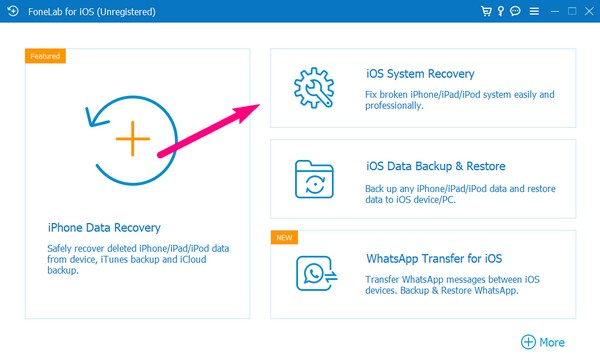
步驟 3使用 USB 線將 iPad 連接到電腦,然後在界面上選擇您喜歡的維修類型。 標準模式將修復您的 iPad 觸摸屏而不會丟失文件,而高級模式將在修復設備時擦除所有數據。 選擇哪個對您更有吸引力,然後點擊 繼續 下面的選項卡可繼續前進。
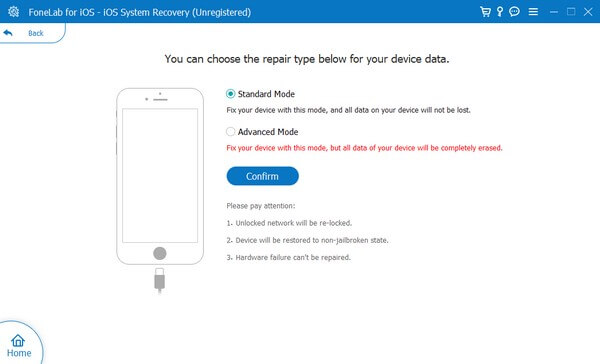
步驟 4不同iDevices的屏幕說明將在以下界面上。 在上方選項卡上選擇您的設備版本,然後按照以下準則進入恢復模式。 還提供教學視頻,讓您更清楚地了解步驟。 接下來,按照進一步說明下載固件並修復 iPad 觸摸屏的問題。
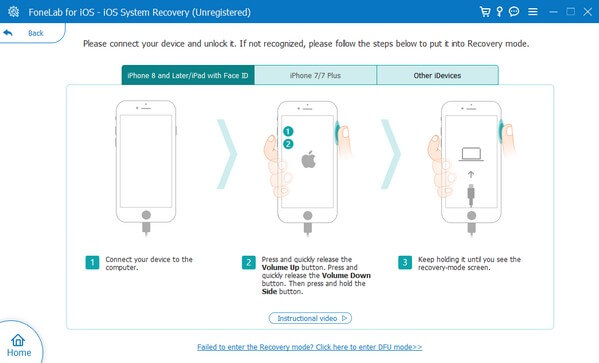
第 3 部分:iPad 觸摸屏不工作的常見問題解答
1.重置可以修復我的iPad觸摸屏不工作的問題嗎?
是的,它可以。 重置設備時,修復無法工作的 iPad 觸摸屏的可能性很大。 就像上面文章中的一些方法一樣, 重置iPad 這也是修復設備上多個問題的已知策略。 但請注意,重置 iPad 也會消耗您的數據流量。 一旦您使用重置方法修復設備問題,您的所有 iPad 內容都會被刪除。
2. 為什麼我的iPad觸摸屏在硬重置後仍無法工作?
硬重置可能不足以修復您的 iPadOS。 如果沒有辦法解決您的設備問題,請考慮使用專業程序,例如 FoneLab iOS系統恢復。 該工具不僅可以解決 iPadOS 上的簡單問題,還可以解決需要高級知識的更困難的問題。 但使用此修復程序,不存在任何困難,因為您只需要通過其用戶友好的界面導航基本步驟。
我們希望我們上面列出的有效策略可以讓您的 iPad 觸摸屏再次正常工作。 如果您在使用設備時遇到更多困難,請隨時掃描 FoneLab iOS系統恢復 解決方案網站。
FoneLab使您可以將iPhone / iPad / iPod從DFU模式,恢復模式,Apple徽標,耳機模式等修復到正常狀態而不會丟失數據。
- 修復禁用的iOS系統問題。
- 從禁用的iOS設備中提取數據,而不會丟失數據。
- 它是安全且易於使用的。

